In dieser Anleitung erkläre ich dir, wie du die Zoom-App für deinen PC herunterlädst und installierst. Zoom ist ein beliebtes Tool für Videokonferenzen und bietet zahlreiche Funktionen, die dir helfen, Meetings effizient zu gestalten. Du erfährst nicht nur, wie du die App installierst, sondern auch, welche Funktionen dir in der kostenlosen Version zur Verfügung stehen und wie du dein erstes Meeting startest.
Wichtigste Erkenntnisse
- Die kostenlose Version von Zoom ermöglicht Meetings mit bis zu 100 Teilnehmern, ist jedoch auf 40 Minuten pro Meeting bei mehr als zwei Teilnehmern beschränkt.
- Du kannst die Zoom-App über die offizielle Webseite herunterladen.
- Nach dem Herunterladen und der Installation kannst du Meetings erstellen, beitreten und planen.
Schritt-für-Schritt-Anleitung
Um die Zoom-App für deinen PC herunterzuladen, folge diesen Schritten:
Schritt 1: Zoom Webseite besuchen
Öffne deinen Webbrowser und gehe auf die Google-Suchmaschine. Gib "Zoom Download" oder einfach "Zoom" ein, um die offizielle Website zu finden. Du landest in der Regel direkt auf dem Download-Center von Zoom.
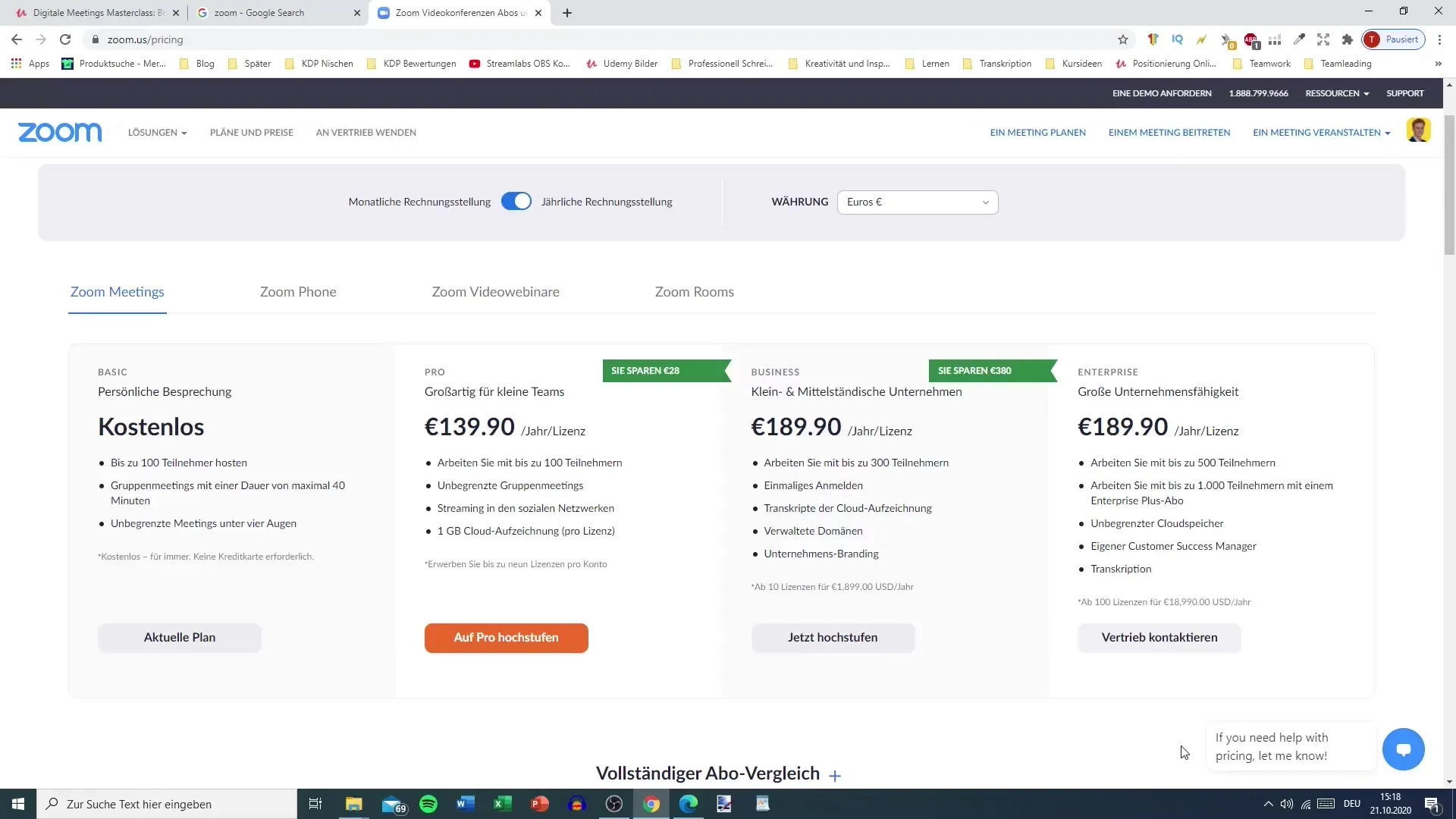
Schritt 2: Download-Zentrum finden
Im Download-Center von Zoom siehst du verschiedene Optionen. Am relevantesten ist der „Zoom Client für Meetings“, den du herunterladen musst. Dies ist die Grundversion, mit der du an Meetings teilnehmen und eigene Meetings erstellen kannst.
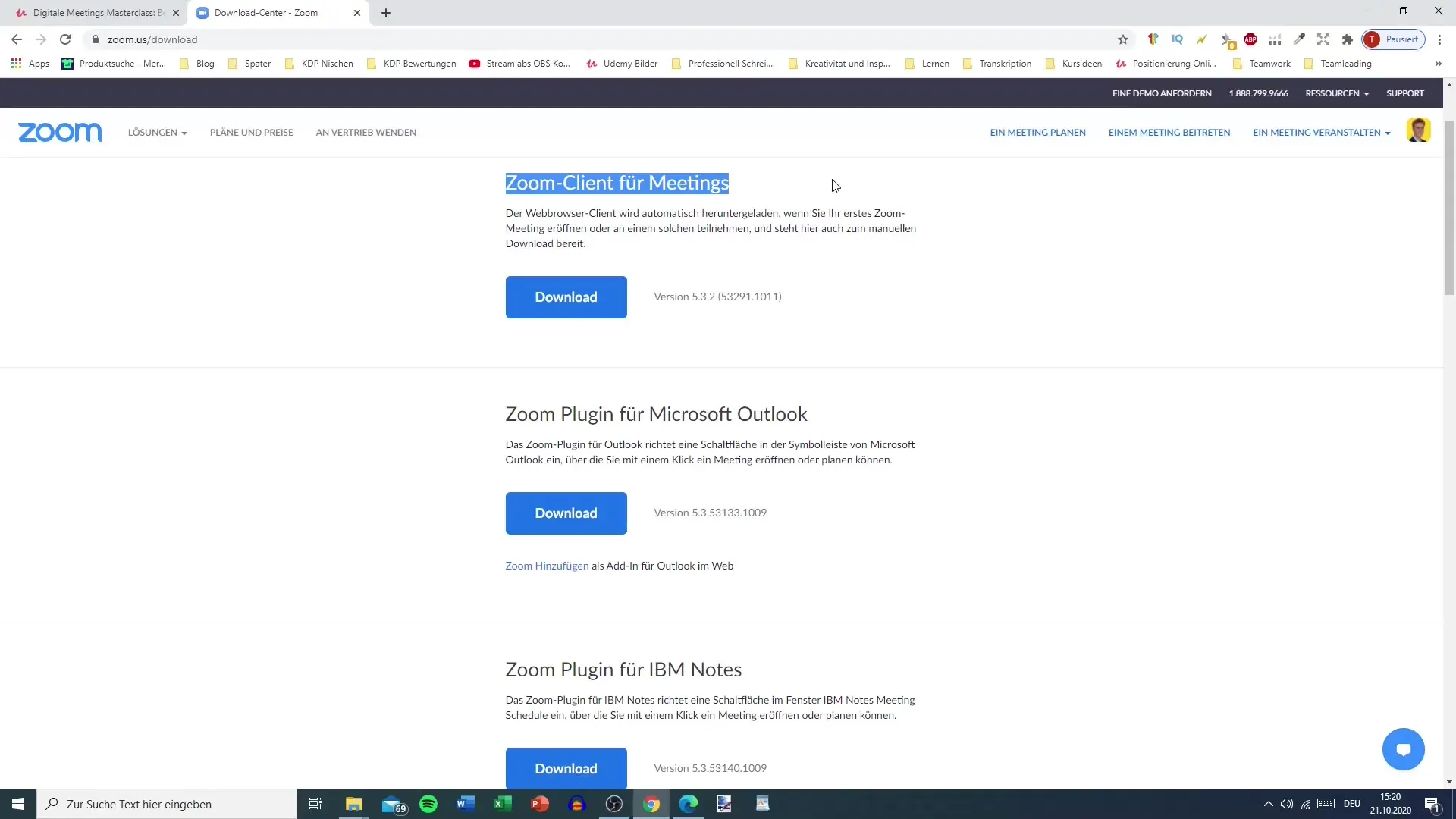
Schritt 3: Auswahl der Download-Option
Klicke auf den Button „Herunterladen“ unter dem Zoom Client für Meetings. Es gibt auch zusätzliche Download-Optionen, wie Plugins für Microsoft Outlook oder IBM Notes, die du aber möglicherweise nicht benötigst. Für die meisten Nutzer reicht der normale Zoom Client aus.
Schritt 4: Download starten
Nachdem du auf „Herunterladen“ geklickt hast, sollte der Download beginnen. Je nach Internetgeschwindigkeit dauert dies in der Regel nur wenige Minuten. Die Dateigröße beträgt etwa 13,5 MB.
Schritt 5: Installation der Zoom-App
Wenn der Download abgeschlossen ist, öffne die heruntergeladene Datei, um den Installationsprozess zu starten. Folge den Anweisungen auf dem Bildschirm, um die Installation abzuschließen. Es ist ein einfacher Prozess, der normalerweise ohne Probleme abläuft.
Schritt 6: Zoom-App öffnen
Nachdem die Installation abgeschlossen ist, kannst du die Zoom-App öffnen. Die Benutzeroberfläche von Zoom sollte einem kleinen Fenster ähneln, in dem du verschiedene Optionen siehst, wie zum Beispiel „Neues Meeting“, „Meeting beitreten“ und „Meeting planen“.
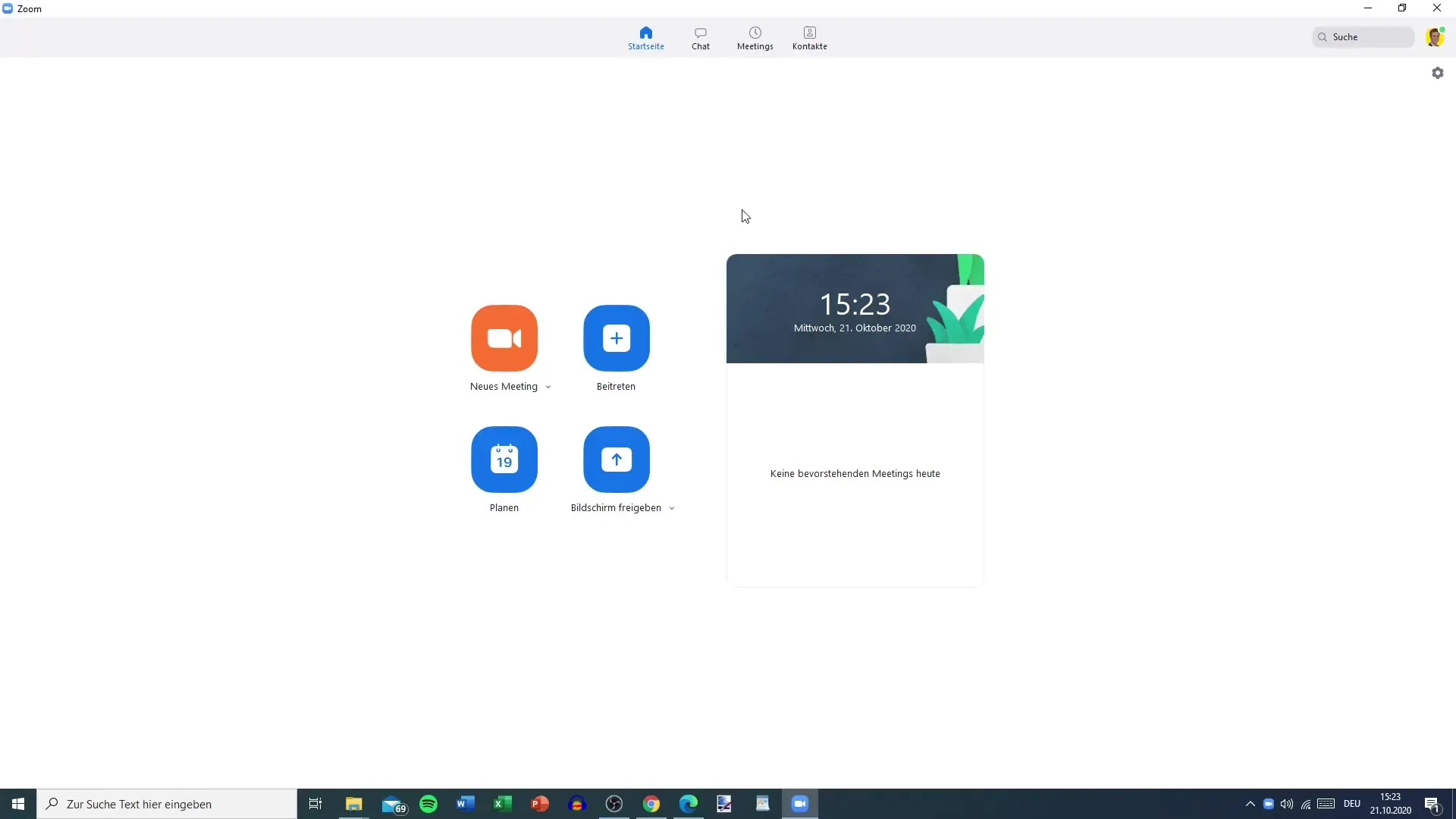
Schritt 7: Ein Meeting starten
Um ein neues Meeting zu starten, klicke auf die entsprechende Schaltfläche. Du kannst sofort beginnen oder das Meeting für einen späteren Zeitpunkt planen. Außerdem findest du Optionen, um deinen Bildschirm freizugeben und den Chat zu nutzen.
Schritt 8: An einem Meeting teilnehmen
Wenn du von jemandem zu einem Meeting eingeladen wurdest, klicke auf „Meeting beitreten“ und gib die Meeting-ID und das Passwort ein, die dir zur Verfügung gestellt wurden. So bist du schnell und unkompliziert im Meeting.
Zusammenfassung – Anleitung zum Herunterladen der Zoom-App für den PC
In dieser Anleitung hast du erfahren, wie du die Zoom-App für deinen PC herunterlädst und installierst. Die App bietet dir die Möglichkeit, Meetings einfach zu erstellen oder beizutreten, und ist für die Nutzung auf PCs konzipiert. Mit der kostenlosen Version kannst du bis zu 100 Teilnehmer in einem Meeting haben, musst jedoch beachten, dass Meetings mit mehreren Teilnehmern auf 40 Minuten beschränkt sind.
Häufig gestellte Fragen
Was ist die maximale Teilnehmerzahl in der kostenlosen Zoom-Version?In der kostenlosen Version können bis zu 100 Teilnehmer an einem Zoom-Meeting teilnehmen.
Wie lange kann ich Meetings mit mehreren Teilnehmern abhalten?Die Meetings mit mehr als zwei Teilnehmern sind auf 40 Minuten beschränkt.
Wo kann ich die Zoom-App herunterladen?Du kannst die Zoom-App über die offizielle Zoom-Webseite im Download-Center herunterladen.
Was mache ich, wenn ich zu einem Meeting eingeladen werde?Wenn du zu einem Meeting eingeladen wirst, kannst du den Zoom-Client automatisch herunterladen oder die App über einen bereitgestellten Link aufrufen.## ##


